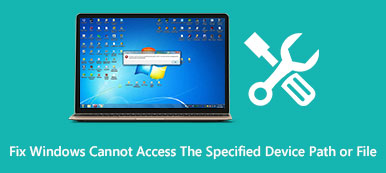Cómo acceder a archivos de iPhone en una PC? Por supuesto, simplemente puede conectar el iPhone a una computadora con un cable USB para ver los archivos. Por supuesto, también puede usar iTunes e iCloud para verificar los archivos deseados. Pero, ¿cómo ve los archivos de copia de seguridad de iPhone en Windows 10? ¿Existe alguna alternativa para ver y hacer una copia de seguridad de los archivos del iPhone en Windows 10 fácilmente y sin restricciones? Simplemente aprenda más detalles del artículo.
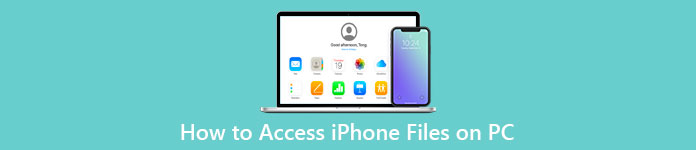
- Parte 1: Cómo acceder a fotos de iPhone en Windows 10 directamente
- Parte 2: Cómo ver archivos de iPhone en Windows 10 a través de iTunes/iCloud
- Parte 3: Cómo ver, respaldar y restaurar archivos de iPhone en la PC
- Parte 4: Preguntas frecuentes sobre cómo acceder a los archivos de iPhone en la PC
Parte 1: Cómo acceder a fotos de iPhone en Windows 10 directamente
Para ver las fotos del iPhone en una PC, solo necesita conectar su iPhone a su computadora con el cable USB original, Explorador de archivos de Windows es la solución integrada. Pero cuando necesite acceder a los otros archivos, debe instalar iTunes de antemano.
Paso 1Una vez que haya conectado el iPhone a Windows 10, puede hacer clic en cualquier carpeta y buscar el icono del iPhone debajo del Dispositivos y unidad sección de la interfaz de inserción.
Paso 2Haz clic en el botón Almacenamiento interno carpeta para seleccionar la DCIM carpeta, donde puede ver las fotos y videos en el iPhone en Windows. Puede encontrar el deseado en las diferentes carpetas.
Paso 3Para transferir las fotos, puede seleccionarlas y usar las teclas de acceso rápido para copiar y pegar los archivos deseados en otra carpeta de su computadora. También le permite administrar los archivos fácilmente.
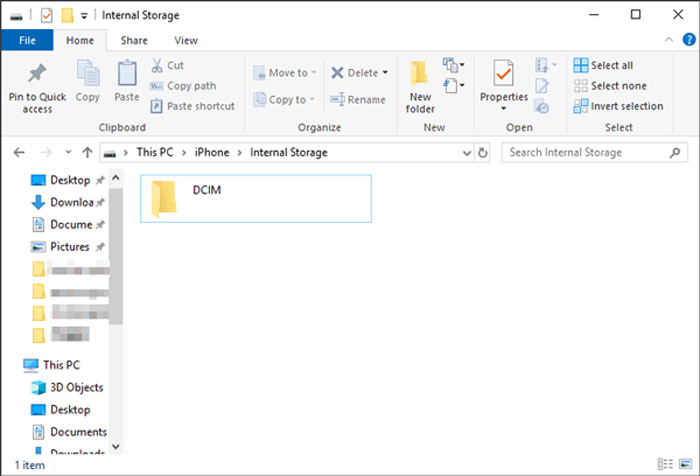
Parte 2: Cómo ver archivos de iPhone en Windows 10 a través de iTunes/iCloud
Cuando necesite copiar otros archivos del iPhone a una computadora, iTunes e iCloud son las 2 opciones predeterminadas para transferir y administrar los archivos del iPhone entre el iPhone y la computadora. Simplemente obtenga más información sobre el proceso para ver archivos de iPhone en Windows 10 como se muestra a continuación.
Cómo ver archivos de iPhone con iTunes
Paso 1Inicie iTunes en su computadora si ya ha instalado el programa en su computadora. Después de eso, conecta tu iPhone a la computadora a través del cable USB original.
Nota: Si es la primera vez que conecta el iPhone a su computadora, puede tocar el Confianza opción en el iPhone para otorgar confianza a la computadora y lo conectó a iTunes.
Paso 2Una vez que su iPhone esté conectado, puede hacer clic en el Continúar botón para empezar. Después de eso, puede hacer clic en el iPhone cerca de la esquina superior izquierda de iTunes para ver los archivos del iPhone en Windows 10.
Paso 3Elija el Compartición de archivos opción del menú de la izquierda para seleccionar la aplicación de la lista. Seleccione un archivo de la lista desplegable y haga clic en el Guardar botón para hacer clic en el Seleccionar carpeta Opción para transferir archivos.
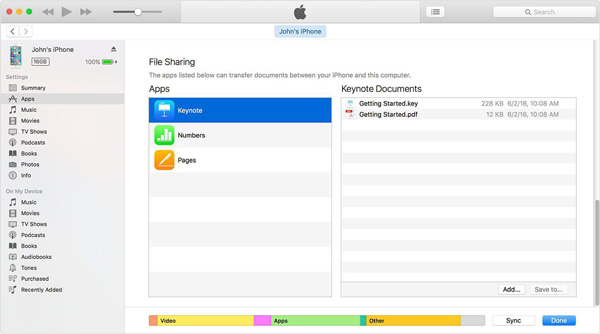
Cómo acceder a las fotos de iPhone a través de iCloud
Paso 1Abra un navegador web y visite iCloud.com. Inicie sesión en su cuenta a través de su ID de Apple y la contraseña correspondiente. Le permite ver los archivos del iPhone en una PC sin descargar un programa adicional.
Paso 2 Elija el tipo de datos que desea ver. Hay un ícono de descarga en la esquina superior derecha para mover los archivos del iPhone a su Windows. Haga clic en el Guardar como opción para llevarlos a su computadora.
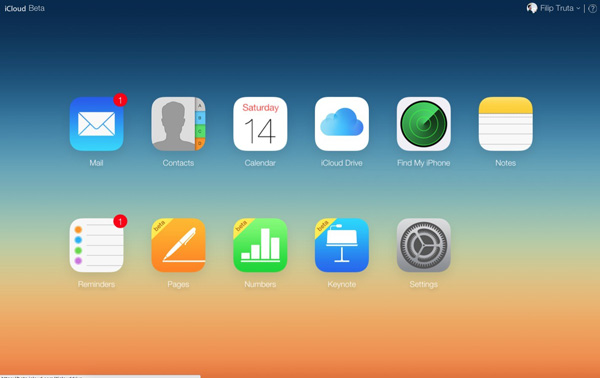
Parte 3: Cómo ver, respaldar y restaurar archivos de iPhone en la PC
Tal como se mencionó anteriormente, el Explorador de archivos solo le permite ver las fotos, iCloud proporciona 5 GB de espacio de almacenamiento de forma gratuita y es difícil ver y transferir los archivos con iTunes. Cuando necesite ver, respaldar y restaurar archivos de iPhone en una PC, Copia de seguridad y restauración de datos de Apeaksoft iOS es un conjunto de herramientas todo en uno para ver archivos de iPhone en su Windows 10. No solo proporciona el método para ver los archivos de iPhone directamente, sino que también restaura los archivos de respaldo sin sobrescribirlos. Si necesita proteger los archivos, también puede configurar una contraseña para la carpeta exportada.

4,000,000+ Descargas
Vea los diferentes formatos de archivo, incluidas fotos, contactos, mensajes, etc.
Elija y mueva el archivo de iPhone deseado a Windows 10 con un solo clic.
Establezca las contraseñas para archivos de copia de seguridad específicos para proteger mejor su privacidad.
Obtenga una vista previa, haga una copia de seguridad y restaure cualquier archivo desde el iPhone a una computadora fácilmente.
Paso 1 Una vez que haya instalado Apeaksoft iPhone Data Recovery, puede iniciar el programa y seleccionar el Respaldo y restauración de datos de iOS opción. Elegir la Respaldo de datos iOS función para obtener una vista previa y hacer una copia de seguridad de los archivos de iPhone deseados en su computadora.

Paso 2 Elija el modo de copia de seguridad deseado, como el Copia de seguridad estándar para seleccionar los archivos que desea respaldar. Le permite seleccionar fotos, contactos, mensajes, historial de llamadas, fotos y notas. También puedes elegir el Copia de seguridad cifrada para configurar un código de acceso.

Paso 3 Vaya a la carpeta de destino, puede ver los archivos del iPhone en la PC fácilmente. Además, puede elegir el Restauración de datos de iOS característica para restaurar los archivos seleccionados a su iPhone. Es un método conveniente para ver, respaldar y administrar los archivos del iPhone sin restricciones.

Parte 4: Preguntas frecuentes sobre cómo ver archivos de iPhone en la PC
¿Qué debe hacer si no puede acceder a las fotos del iPhone en una PC?
Si usa el USB original para acceder a las fotos del iPhone en una PC, asegúrese de haber autorizado su iPhone. Después de eso, puedes reiniciar iPhone o PC para saber si funciona.
¿Es posible ver la copia de seguridad de iTunes del iPhone en la PC directamente?
No. Cuando haga una copia de seguridad de los archivos del iPhone a través de iTunes, hará una copia de seguridad de los archivos en una carpeta. Puede restaurar la copia de seguridad de iTunes en su iPhone para ver los archivos o elegir un kit de herramientas de transferencia de archivos de iPhone profesional.
¿Cómo acceder a una copia de seguridad de iCloud de un iPhone en Windows 10?
Dado que los archivos de respaldo de iCloud se guardan en el servicio en la nube, puede usar el mismo método para iniciar sesión en su cuenta y acceder a la copia de seguridad de iCloud. Pero solo puede ver parte de la copia de seguridad de iCloud en lugar de la copia de seguridad completa.
Conclusión
Aquí hay algunos métodos útiles para acceder a archivos de iPhone en un Windows 10. Por supuesto, simplemente puede usar los métodos integrados, que tienen algunas limitaciones, como el tamaño del archivo, los formatos de archivo limitados y más. Cuando necesite ver, respaldar y administrar fácilmente los archivos del iPhone en una PC, Apeaksoft iOS Data Backup & Restore es una opción adecuada.